Come Recuperare File Email Eliminati
Aggiornato il 07/03/2025 • Archiviato in: Elimina & Recupera le email • Soluzioni comprovate
Di solito, quando elimini un'email in un programma email, essa viene spostata nella cartella degli elementi eliminati, che ti permette di recuperarla se ne hai bisogno, ma se hai svuotato la cartella degli elementi eliminati, non puoi recuperare l'email eliminata in questo modo. Hai bisogno di usare uno strumento per il recupero dati che ti permetta di recuperare le email eliminate da recuperare le email eliminate da Outlook, Outlook Express, Apple Mail, Mozilla EML, AOL Web Email, ecc.
1 Come recuperare le email eliminate
Un'email eliminata non viene in realtà cancellata per sempre. Viene solo etichettata come eliminata e il programma email non la mostrerà più. Puoi facilmente recuperare le email eliminate prima che vengano sovrascritte. Per trovare uno strumento di recupero dati affidabile, io consiglio Wondershare Recoverit, oppure Wondershare Recoverit per Mac. Entrambi supportano il recupero di Messaggi Email Outlook, AOL Web Email, Mozilla EML, Netscape, Messaggi Email Generici, Apple Mail e altri. Seleziona la versione corretta, adatta al tuo computer.

- Recupera file persi o cancellati, foto, audio, musica, email efficacemente da qualunque dispositivo di archiviazione, in modo sicuro e completo.
- Supporta recupero dati da cestino, hard drive, memory card, flash drive, fotocamere digitali e videocamere.
- Supporto per recuperare dati da cancellazioni improvvise, formattazione, corruzione dell'hard drive, attacco virus, crash del sistema, in diverse situazioni.
- Visualizza l'anteprima prima del recupero, per eseguire un recupero selettivo.
- Sistemi Operativi supportati: Windows 10/8/7/XP/Vista, Mac OS 10.10 ~ Mac OS 11 su iMac, MacBook, Mac Pro ecc.
Nota: Quando trovi le email eliminate, è meglio salvare i risultati della scannerizzazione se vuoi recuperarle più avanti, per sicurezza.
Proviamo quindi il programma nella versione Windows passo per passo per recuperare le email eliminate. Installa e avvia il programma sul tuo computer e segui i seguenti semplici step per recuperare le email eliminate/perse.
Step1 Seleziona il tipo di file che vuoi recuperare
Seleziona l'opzione "Email" come tipo di file che vuoi recuperare e vai su "Successivo".
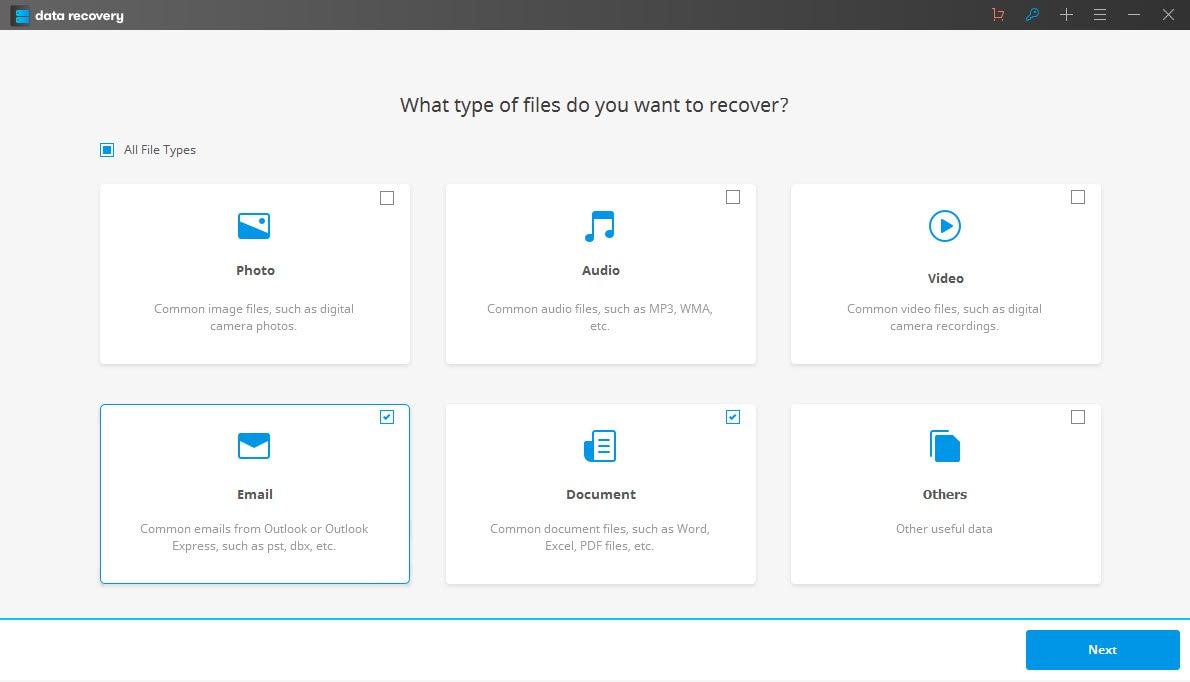
Step2 Scegli la posizione da cui l'email è stata cancellata
In generale, la posizione è drive C. Se non ne sei sicuro, puoi controllare l'intero computer come posizione.
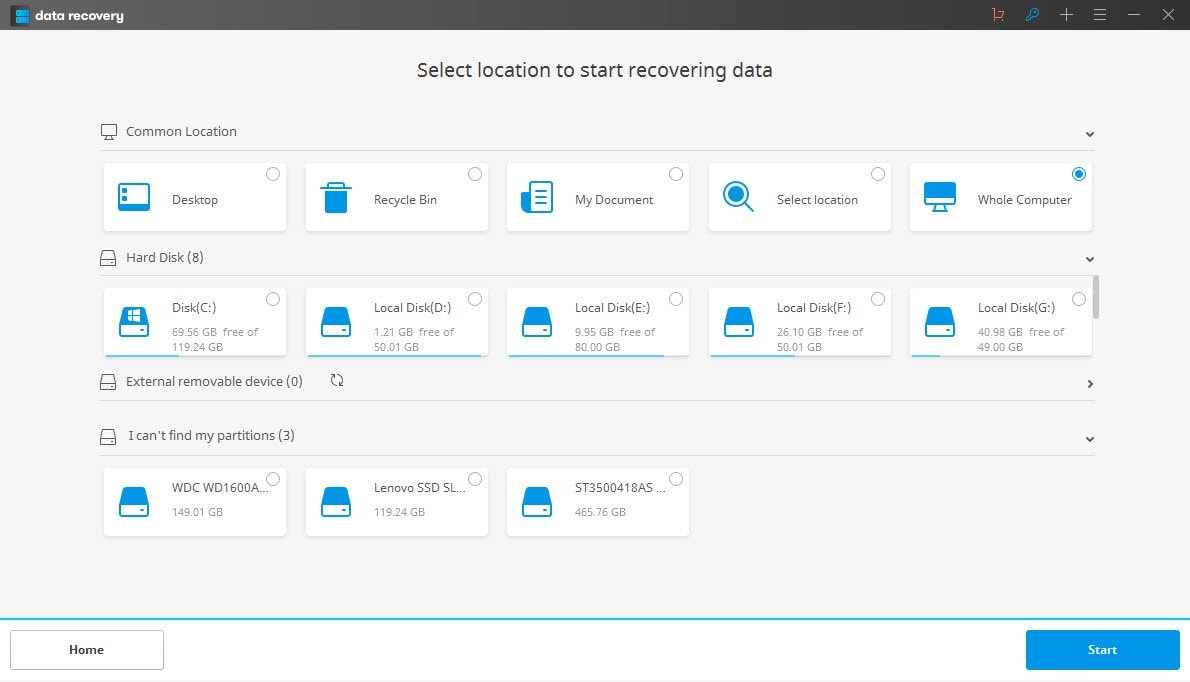
Step3 Attiva la scansione approfondita
Se non riesci a trovare nessuno dei file di cui hai bisogno con la scannerizzazione rapida, vai di nuovo su scannerizzazione e scegli la scansione approfondita. Questo ti darà una migliore possibilità di recuperare le email eliminate. Inizia quindi a scannerizzare per trovare le email eliminate.
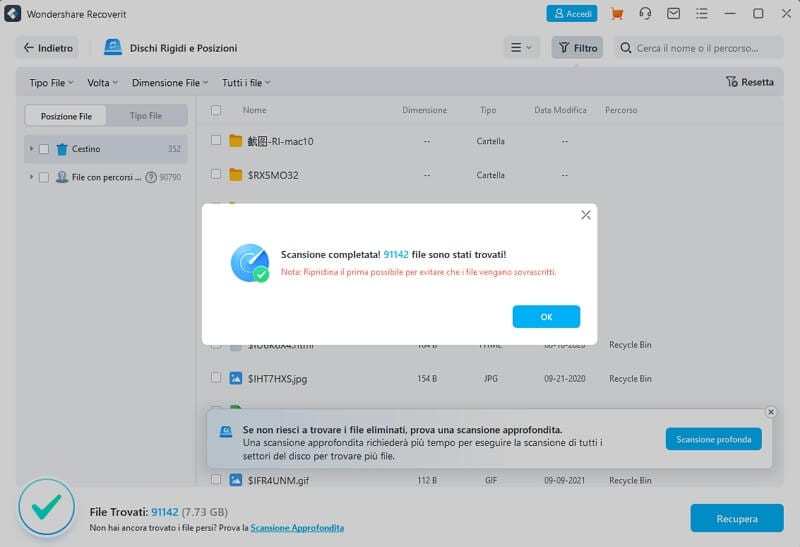
Step4 Controlla e poi recupera le email eliminate
Dopo la scannerizzazione, puoi controllare le email perse una per una. Poi recuperale e salvale.
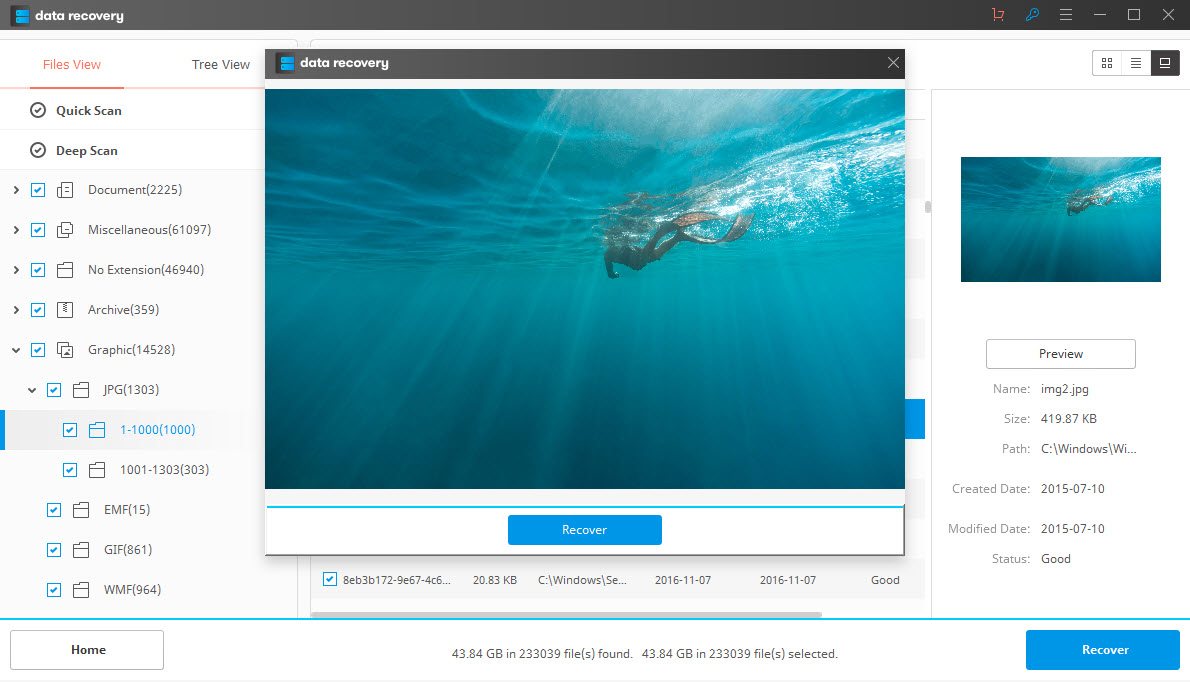
Adesso puoi importare le email recuperate sul tuo programma email. Risulta piuttosto semplice. Prendi Outlook come esempio. Apri Outlook e seleziona File > Importa > Messaggi... dal menu di Outlook (Express), e trova i file recuperati, quindi importali. Questo è tutto. Prova anche tu!
2Come Recuperare elementi Email Danneggiati/Corrotti
Come tutti sappiamo, le Email di Outlook vengono conservate come file PST sul computer. Se non riesci ad aprire la tua Email o importare i tuoi file Email (PST) su Outlook, essi saranno probabilmente danneggiati o corrotti a causa di vari fattori, come ad esempio crash del programma, crash del sistema, attacco virus, ecc. In queste situazioni, ti consiglio di usare Outlook PST Repair per riparare e recuperare le tue Email. Si tratta di uno strumento efficiente per recuperare tutti i contenuti come ad esempio e-mail, allegati, contatti, calendari, compiti, note e diari da un Outlook PST danneggiato.
per riparare i file PST danneggiati, devi avviare il programma e cliccare su "Seleziona Mailbox Outlook" e cercare nel tuo hard drive per trovare la posizione dei file PST danneggiati.
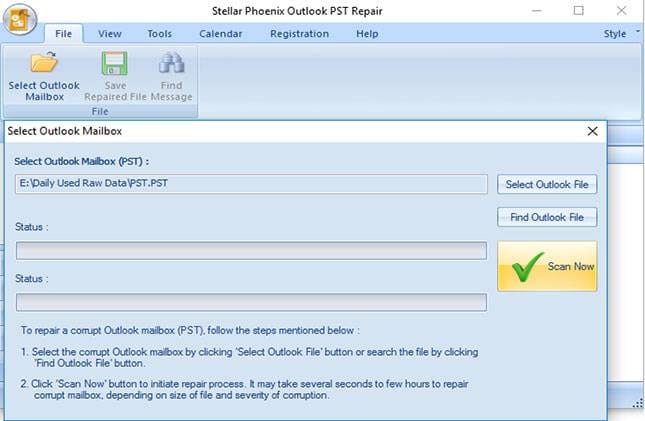
Clicca su "Scannerizza Ora" per permettere al programma di analizzare i problemi dei file PST danneggiati/corrotti, tutti gli elementi Email scannerizzati verranno mostrati e riparati automaticamente.

Quando il processo di riparazione termina, puoi cliccare su "Salva File Riparato" per recuperare le tue email. I file riparati possono essere salvati in formati diversi e importati su Outlook, se si vuole.

Recupero Email
- Recupero Yahoo +
- Recupero Gmail +
- Ripristinare l’account Gmail
- Recupero username Gmail
- Trova l’archiviato in Gmail
- Recupero account Gmail
- Recupero Outlook +
- Recupero Hotmail +
- Recupero Email +





